Funktionstasten auf Laptop- und Desktop-Tastaturen mit einer Fn-Taste können verschiedenen Zwecken dienen. Wenn zum Beispiel die meisten Ihrer Funktionstasten F1 bis F12 kleine Symbole daneben haben, können sie mehr als eine Sache tun. Einige Hersteller stellen die F1- bis F12-Tasten auf ihre primären Funktionen ein, während andere standardmäßig auf ihre Multimedia-Funktionen (z. B. Anpassen der Lautstärke, Stummschalten, Ändern der Helligkeit) eingestellt sind.
Diese Seite hilft Benutzern, die das Standardverhalten ihrer Computerfunktionstasten nicht mögen und ihre Einstellungen ändern möchten. Beispielsweise ein MacBook-Benutzer, der die Tasten F1 bis F12 häufiger als die Multimedia-Tasten verwendet und das Standardverhalten der Taste ändern möchte.
Ändern Sie das Verhalten der Funktionstasten auf Apple-Computern
Führen Sie die folgenden Schritte aus, um das Standardverhalten der Apple-Funktionstasten zu ändern.
- Klicken Sie auf das Apple-Menüsymbol in der oberen linken Ecke des Bildschirms.
- Wählen Sie Systemeinstellungen… aus dem Dropdown-Menü.

- Klicken Sie im Menü Systemeinstellungen auf das Symbol Tastatur.
![]()
- Aktivieren Sie auf der Registerkarte Tastatur das Kontrollkästchen neben Tasten F1, F2 usw. als Standardfunktionstasten verwenden.

Ändern Sie das Verhalten der Funktionstasten auf PCs
Auf PCs (z. B. Acer, Dell, Hewlett-Packard und Lenovo) können die Schritte je nach Hersteller und Betriebssystemversion variieren.
Windows-Mobilitätscenter
Die meisten Laptops mit Microsoft Windows bieten Ihnen die Möglichkeit, die Funktionstasteneinstellungen über das Windows-Mobilitätscenter anzupassen. In der folgenden Abbildung können Sie beispielsweise sehen, dass Dell benutzerdefinierte Optionen hinzugefügt hat, einschließlich des Fn-Tastenverhaltens, um anzugeben, was die Fn-Tasten tun sollen. Wenn Sie die Option Funktionstaste auswählen, verwendet der Computer standardmäßig die Tasten F1 bis F12.
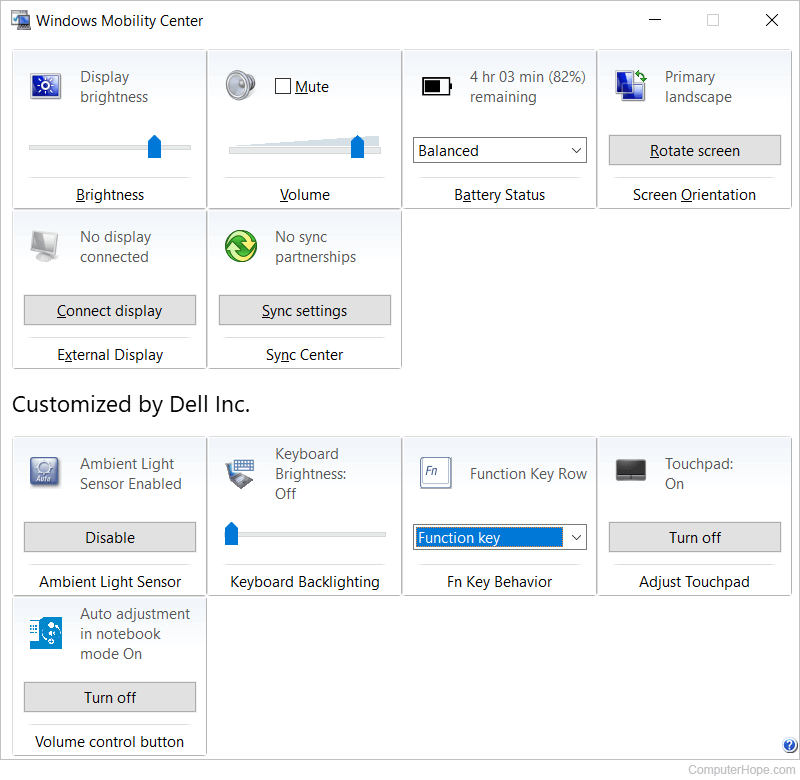
BIOS
Wenn Sie Windows nicht verwenden oder das Windows-Mobilitätscenter keine Option zum Ändern des Verhaltens der Fn-Taste bietet und Sie einen Laptop haben, sehen Sie im BIOS-Setup des Computers nach. Auf vielen Dell-Computern finden Sie diese Einstellung beispielsweise unter „Funktionstastenverhalten“ im Abschnitt „Systemkonfiguration“.
Desktop-Tastatur mit Fn-Taste
Wenn Sie eine Desktop-Tastatur mit der Fn-Taste verwenden und ihr Verhalten ändern möchten, ist es Sache des Tastaturherstellers, eine Option anzubieten. Leider tun dies die meisten Tastaturhersteller nicht.